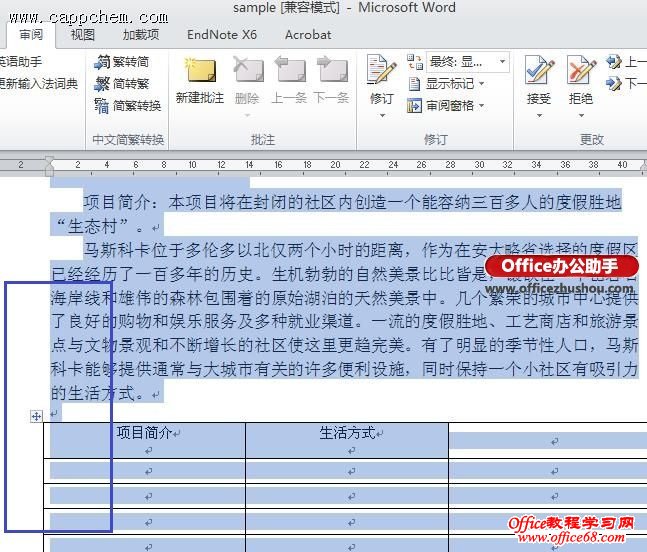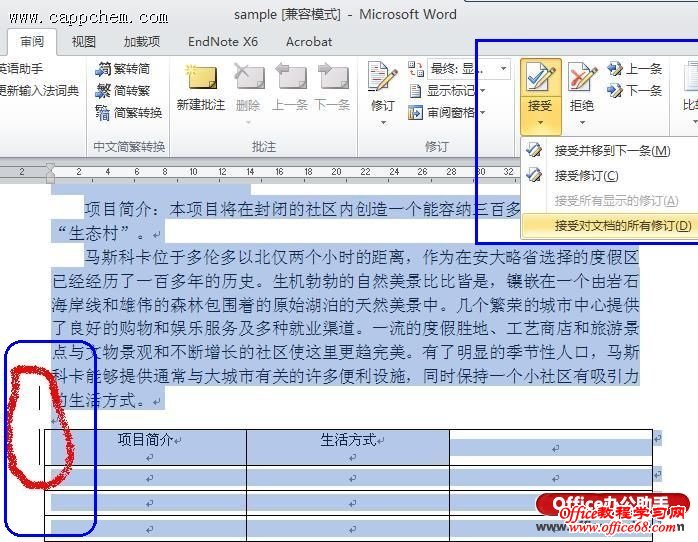|
在前面的文章中,我们详细讲解了Word 2010文档如何使用审阅修订模式,但发现经审阅模式修改后,左侧残留的修订竖线如何删除? 如下图所示:
左侧之所以残留有修订的竖线标记,实际上是因为在这行还留有未处理的修订内容(既未接受,也未拒绝)。 方法一:接受或者拒绝对文档的所有修订 如果觉得格式内容没有问题,那么选中所有内容,进入“审阅”菜单,点击“接受”按钮下的“接受对文档的所有修订”即可。当然选择全部拒绝也行,竖线同样也会消失(格式或许会发生变化)。
方法二:对未处理的修订内容不进行任何操作,调整修订的设置。 进入“审阅”菜单,点击“修订”按钮下的“修订选项”。
将“修订行”设为“(无)”,竖线标记即会消失。
|